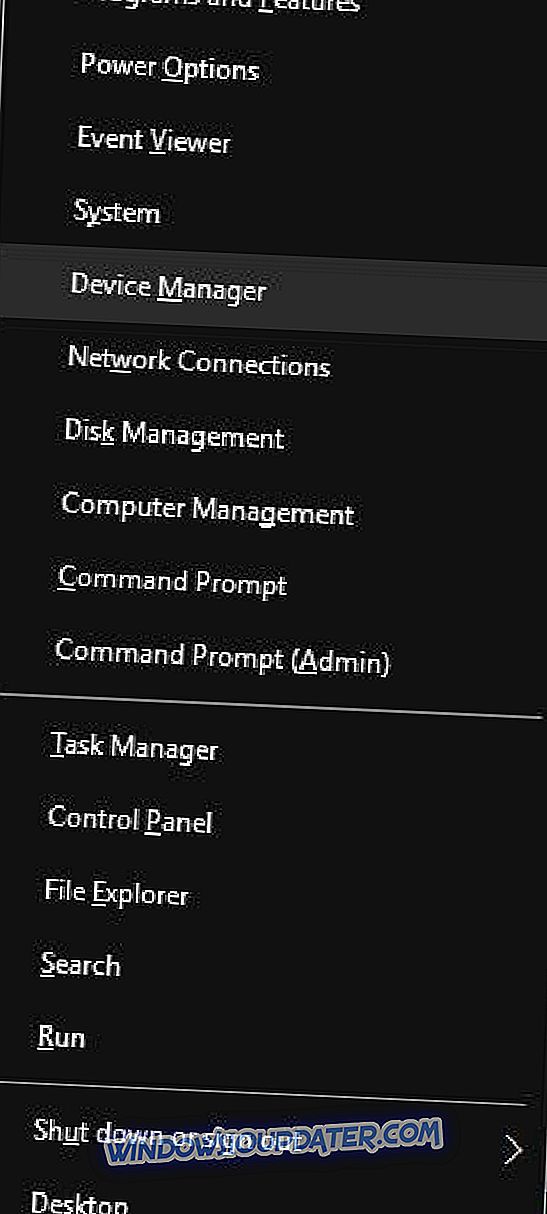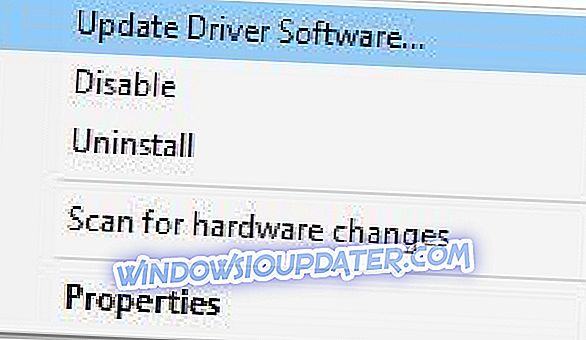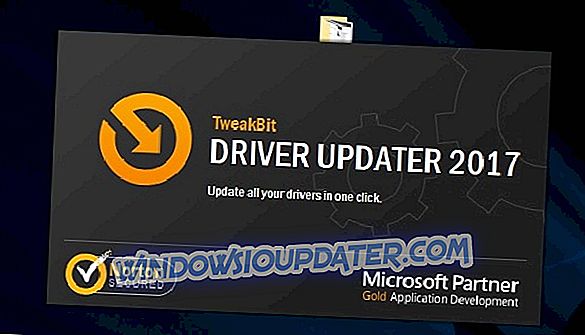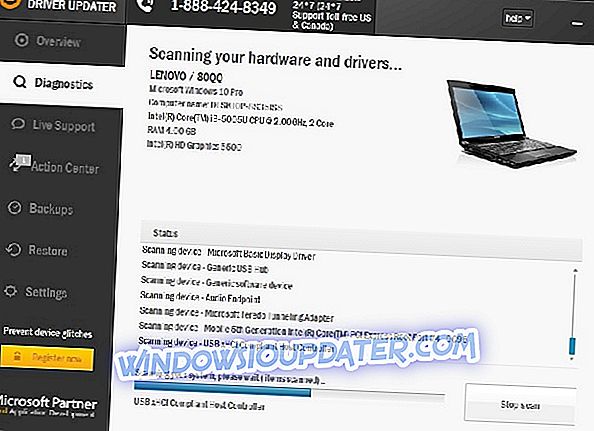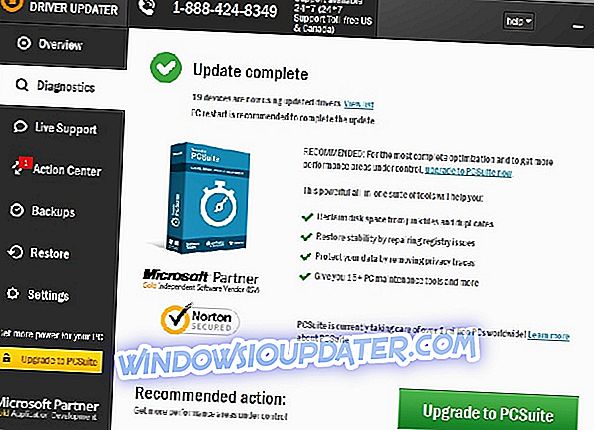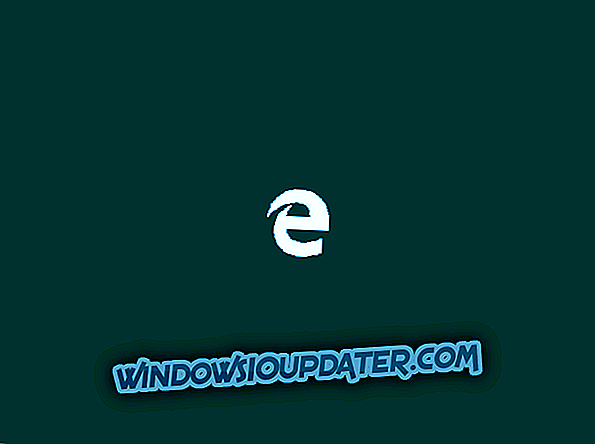Salah satu masalah komputer yang paling serius harus menjadi kesalahan Blue Screen of Death yang terkenal. Ramai pengguna Windows 10 melaporkan ralat Driver irql_less_or_not_equal BSoD, jadi mari lihat cara untuk membaikinya.
Bagaimana untuk membaiki ralat pemandu irql_less_or_not_equal pada Windows 10?
Pemandu irql_less_or_not_equal ralat boleh menyebabkan banyak masalah pada PC anda, dan bercakap mengenai isu, pengguna melaporkan masalah berikut juga:
- Pemandu irql_less_or_not_equal windows 10 blue screen - Ini adalah ralat Blue Screen of Death, dan ia akan merosakkan PC anda sebaik sahaja ia muncul. Untuk membetulkan ralat ini, pastikan untuk mencuba beberapa penyelesaian dari artikel ini.
- Driver_irql_not_less_or_equal ql2300.sys, epfwwfp.sys, e1c62x64.sys, rdbss.sys, rdyboost.sys, rtkhdaud.sys, rtwlane.sys, tcpip.sys, tap0901.sys, tdx.sys, usbport.sys, usbhub.sys, igdkmd64 .sys, netio.sys - Sering kali ralat ini diikuti dengan nama fail yang menyebabkannya. Hanya dengan melakukan sedikit penyelidikan anda boleh mencari aplikasi atau peranti yang bermasalah dan membetulkan masalah.
- Pemandu irql_less_or_not_equal windows 10 overclock - Ramai pengguna melaporkan masalah ini selepas overclocking PC mereka. Sekiranya anda mendapat ralat ini, hanya alih keluar tetapan overclock dan masalahnya harus diselesaikan.
- Driver_irql_not_less_or_equal pada permulaan - Kesalahan ini juga boleh berlaku sebaik sahaja anda memulakan PC anda. Oleh kerana ini adalah ralat BSOD, PC anda akan bermula semula dan anda akan terperangkap dalam gelung restart.
- Driver_irql_not_less_or_equal McAfee, AVG, Avira, Kaspersky - Aplikasi pihak ketiga sering boleh menyebabkan ralat ini muncul. Ramai pengguna melaporkan bahawa antivirus mereka menyebabkan ralat ini, jadi pastikan anda mengeluarkannya atau matikannya untuk menyelesaikan masalah.
Penyelesaian 1 - Padamkan ASUS AI Suite
ASUS AI Suite adalah alat overclocking yang kuat dan anda boleh menggunakannya untuk mendapatkan prestasi adunan, tetapi kadang-kadang overclocking perkakasan anda boleh menyebabkan ralat Driver irql_less_or_not_equal muncul.
Untuk membetulkan masalah ini disyorkan supaya anda mengeluarkan alat ini dan semua tetapan overclocking. Selepas ASUS AI Suite dialih keluar, kesilapan itu mestilah diperbaiki sepenuhnya.
Penyelesaian 2 - Muat turun pemacu rangkaian terkini
Pengguna melaporkan bahawa anda boleh membetulkan masalah ini dengan memasang pemacu rangkaian terkini. Ini adalah prosedur mudah, dan untuk melakukannya, sila lawati laman web pengilang motherboard anda dan muat turun driver rangkaian terkini untuk peranti anda. Selepas pemasang rangkaian dipasang, masalah itu harus diperbaiki sepenuhnya.
Penyelesaian 3 - Semak perkakasan anda

Perlu diingat bahawa hampir semua komponen perkakasan boleh menyebabkan ralat ini muncul, jadi anda mungkin perlu melakukan pemeriksaan perkakasan terperinci sebelum anda mencari komponen yang rosak.
Jika anda masih mempunyai masalah dengan perkakasan anda atau anda hanya mahu mengelakkannya untuk masa depan, kami mengesyorkan anda memuat turun alat ini untuk memperbaiki pelbagai masalah PC, seperti kegagalan perkakasan tetapi juga kehilangan fail dan perisian hasad.
Penyelesaian 4 - Kemas kini perisian SoftEther VPN
Sesetengah pengguna cenderung menggunakan alat VPN untuk melindungi privasi mereka dalam talian, tetapi perisian VPN kadangkala boleh menyebabkan ralat ini muncul. Pengguna melaporkan bahawa SoftEther VPN menyebabkan Pemandu irql_less_or_not_equal Blue Screen untuk muncul, tetapi selepas mengemas kini perisian SoftEther VPN, masalah itu telah diselesaikan sepenuhnya.
Walaupun anda tidak menggunakan perisian ini perlu diingat bahawa anda perlu mengemas kini perisian VPN anda untuk mengelakkan jenis kesalahan ini. Sekiranya mengemas kini perisian VPN tidak membetulkan masalah itu, anda mungkin ingin mempertimbangkan menyahpasang perisian VPN. Jika menguninstall perisian membetulkan masalah, anda mungkin mahu bertukar kepada klien VPN yang lain.
Penyelesaian 5 - Kemas kini pemacu penyesuai wayarles anda
Menurut pengguna, anda boleh membetulkan ralat ini hanya dengan mengemas kini pemacu penyesuai wayarles anda. Untuk memuat turun pemacu penyesuai wayarles terkini, anda perlu melumpuhkan penyesuai wayarles anda terlebih dahulu. Untuk melakukannya, ikuti langkah berikut:
- Tekan Windows Key + X untuk membuka Menu Kuasa Pengguna. Pilih Pengurus Peranti daripada senarai.
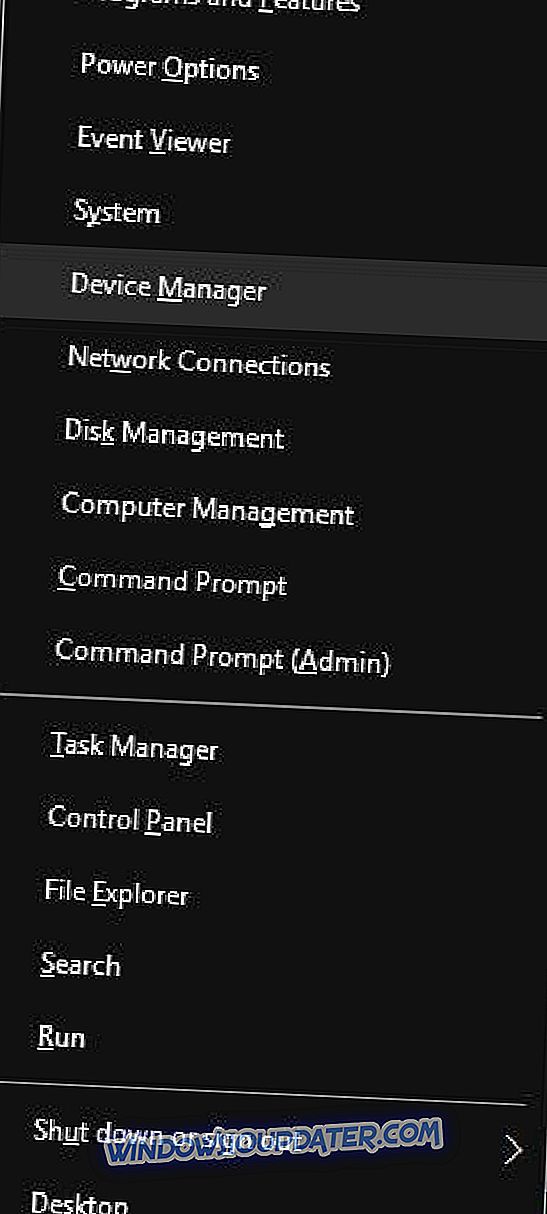
- Cari penyesuai wayarles anda, klik kanan dan pilih Lumpuhkan dari menu.
Selepas melumpuhkan penyesuai wayarles, anda perlu menyambungkan kabel Ethernet anda ke PC anda. Sekarang muat turun pemacu terkini untuk penyesuai wayarles anda. Anda boleh melakukannya dengan betul dari Pengurus Peranti dengan melakukan perkara berikut:
- Klik kanan penyesuai wayarles anda dan pilih Pilihan Pembaruan Perisian Pemandu .
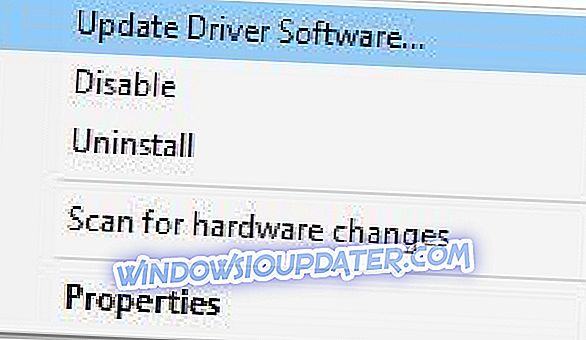
- Pilih Cari secara automatik untuk pilihan perisian driver terkini dan tunggu sehingga Windows 10 memuat turun pemacu.
Walaupun ini adalah cara paling mudah untuk mengemaskini pemacu anda, ia mungkin bukan yang terbaik kerana Pengurus Peranti tidak selalu memuat turun pemacu terkini.
Untuk memuat turun driver terkini kami sangat menyarankan anda melawat laman web pengeluar penyesuai tanpa wayar dan memuat turun pemacu terkini. Selepas memasang pemacu terkini, kembali ke Pengurus Peranti dan aktifkan penyesuai wayarles anda.
Kemas kini pemandu secara automatik
Jika kaedah ini tidak berfungsi atau anda tidak mempunyai kemahiran komputer yang diperlukan untuk mengemaskini / membaiki pemandu secara manual, kami mencadangkan untuk melakukannya secara automatik dengan menggunakan alat Pemandu Pemandu Tweakbit. Alat ini diluluskan oleh Microsoft dan Norton Antivirus. Selepas beberapa ujian, pasukan kami membuat kesimpulan bahawa ini adalah penyelesaian automatisasi terbaik. Di bawah ini anda boleh menemui panduan ringkas bagaimana untuk melakukannya.
- Muat turun dan pasang Pengemaskinian Pemandu TweakBit
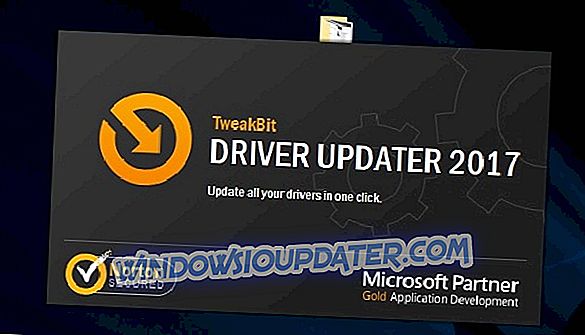
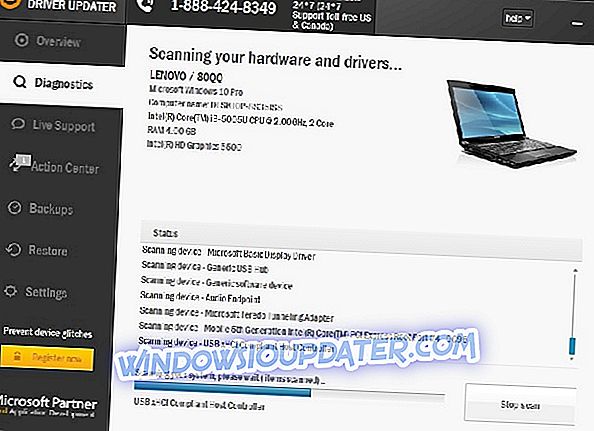
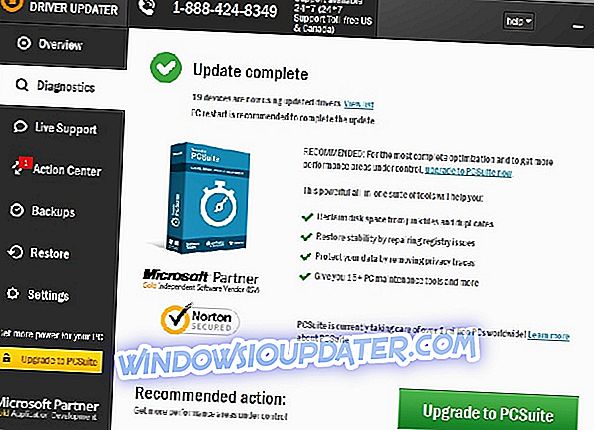
Nota: Sesetengah pemandu perlu dipasang dalam berbilang langkah supaya anda perlu memukul butang 'Kemaskini' beberapa kali sehingga semua komponen dipasang.
Penafian : beberapa fungsi alat ini tidak percuma.
Penyelesaian 6 - Buang firewall Alarm Zon

Alat firewall pihak ketiga seperti Alarm Zon dapat memberi Anda perlindungan yang layak, tetapi kadang-kadang mereka juga dapat menyebabkan kesalahan ini muncul. Pengguna melaporkan bahawa Zone Alarm menyebabkan ralat ini pada PC mereka, dan untuk memperbaikinya, anda perlu menyahpasang Zon Alarm dari PC anda. Selepas mengeluarkan Zon Penggera, masalah itu harus diperbaiki sepenuhnya.
Kami perlu menyebutkan bahawa hampir mana-mana firewall pihak ketiga boleh menyebabkan masalah ini, oleh itu walaupun anda tidak menggunakan Alarm Zon, kami menyarankan agar anda mematikan firewall semasa anda dipasang dan semak apakah itu menyelesaikan masalah itu. Jika itu tidak berfungsi, cuba alihkan firewall pihak ketiga anda.
Penyelesaian 7 - Tetapkan semula Windows 10
Jika penyelesaian sebelumnya tidak berfungsi, anda mungkin perlu menetapkan semula Windows 10. Perlu diingat bahawa tetapan semula akan memadamkan semua fail dari pemacu sistem anda, jadi pastikan anda menyokongnya. Anda juga mungkin memerlukan media pemasangan Windows 10, dan anda boleh mencipta menggunakan Alat Penciptaan Media. Setelah semua siap, anda perlu menetapkan semula PC anda dengan melakukan perkara berikut:
- Buka Menu Mula, klik butang Kuasa, tekan dan tahan kekunci Shift dan pilih Mula semula dari menu. Jika anda tidak dapat mengakses Windows 10 sama sekali, mulakan semula PC anda beberapa kali semasa urutan boot untuk mengakses menu Boot Advanced.

- Sekarang pilih Selesaikan masalah> Tetapkan semula PC ini> Keluarkan segala-galanya .
- Jika anda diminta memasukkan media pemasangan Windows 10, pastikan anda berbuat demikian.
- Pilih versi Windows anda dan pilih Hanya pemacu di mana Windows dipasang> Hanya alih keluar fail saya .
- Sekarang anda akan melihat senarai perubahan yang akan ditetapkan semula. Klik butang Tetapkan semula apabila anda sudah bersedia untuk memulakan.
- Ikut arahan pada skrin untuk menyelesaikan semula.
Selepas penetapan semula, anda perlu memasang semua aplikasi anda dan memindahkan fail dari sandaran. Perlu diingat bahawa tetapan semula hanya akan menetapkan ralat ini jika ia disebabkan oleh perisian anda. Jika isu itu disebabkan oleh perkakasan, anda perlu menggunakan penyelesaian yang berbeza.
Pemandu irql_less_or_not_equal ralat pada Windows 10 boleh menyebabkan banyak masalah, tetapi anda sepatutnya dapat memperbaikinya dengan menggunakan salah satu penyelesaian kami.